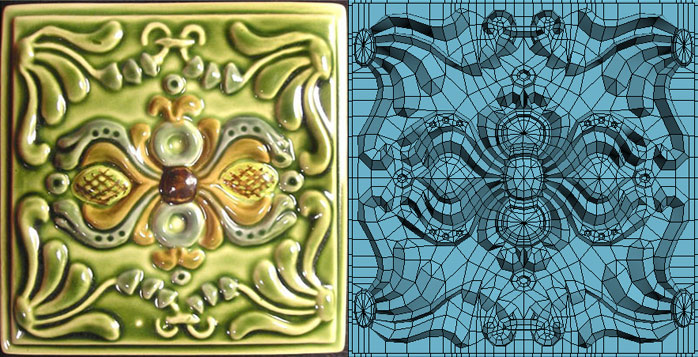
У цьому уроці ми розглянемо один із принципів моделювання ліпнини. Мається на увазі, що Ви знайомі з інтерфейсом програми. Так як орнамент плитки симетричний і має чотири однакових елемента, то і модель ми будемо лише один елемент, з якого в подальшому і зберемо нашу плитку.
Крок 1.
Створимо студію для моделювання.
Для цього у вікні Top створимо Plane (розміри Plane визначаються розмірами креслення) і застосуємо матеріал з текстурою нашого референсу.
Для зручності роботи відключимо відображення сітки, натиснувши клавішу "G". Відключимо відображення габаритного контейнера, натиснувши клавішу «J». У вікні проекції Top створимо ще один Plane і конвертуємо його в Editable Poly. Для цього клацнемо правою кнопкою миші (далі "ПМ") на новоствореному Plane, у випадаючому меню виберемо Convert To: -> Convert to Editable Poly. Для відображення ребер включимо режим Edged Faces (клавіша "F4")
Зробимо наш об'єкт трохи прозорим, щоб було видно референс. Для цього клацнемо ПМ на отриманому об'єкті, у випадаючому меню щелкнем лівою кнопкою миші (далі "ЛМ") на Object Properties. (Відкриється однойменне вікно параметрів об'єкта). У вкладці General в свиті Rendering Control змінимо параметр Visibility з 1.0 на 0.8. Натиснемо ОК.
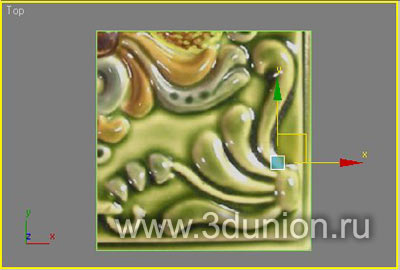
Крок 2.
Перейдемо в режим редагування вершин (клавіша «1»). Активуємо інструмент трансформації «Select and Move», натиснувши клавішу W, і перемістимо вершини грунтуючись на нашому референс.

Крок 3.
Перейдемо в режим редагування ребер (клавіша «2»), виділимо верхнє ребро, клацнувши на ньому «ЛМ». Утримуючи клавішу Shift перемістимо наше ребро по осі Y. Ребро видавити, утворюючи новий полігон. Перейдемо в режим редагування вершин. Переміщаючи по черзі кожну вершину, підкоригуємо їх згідно референсу.
Видавлюючи ребра і переміщаючи вершини на новоутвореному полігоні, намалюємо сітку першого завитка як на картинці
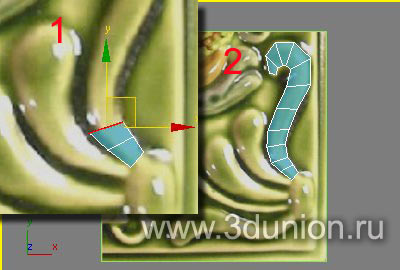
Крок 4.
Виділимо чотири ребра (утримуючи клавішу Ctrl, по черзі клацаємо «ЛМ» на кожному з ребер) і видавив їх по осі X. Утворюються чотири нових полігону. Підкоригуємо їх вершини згідно референсу.
Виділимо верхнє ребро нового верхнього полігону і видавив його по осі Y. Таким чином, ми розгалузилася полігони для формування нового завитка.
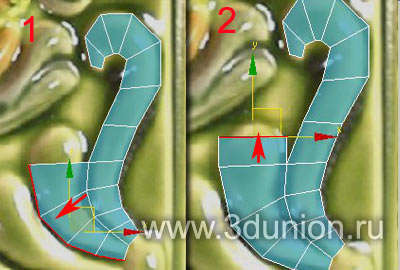
Крок 5.
Видавлюючи ребра і переміщаючи вершини, намалюємо нижній елемент нашого орнаменту.
У вас повинна вийде сітка як на малюнку.
Примітка: По черзі сформуйте спочатку все завитки від верхнього до нижнього. Потім сформуйте овал: виділіть праві торцеві ребра полігонів, які утворилися від створення завитків і видавіть їх. Підкоригує вершини нових полігонів, утворюючи овал. Потім формуйте хвостик з трьома бобишками.

Крок 6.
Створимо Лупи, для подальшого надання об'єму:
1.Виделіте ребра першого завитка як на картинці.
2.Натисніть кнопочку Connect, яка знаходиться в свиті Edit Edges. Всі поперечні ребра з'єднаються новим Лупом.

Крок 7.
Завершимо наш Луп на верхньому торці завитка:
1.Виделіте дві вершини (утримуючи клавішу Ctrl, по черзі клацаємо «ЛМ» на кожній з них). Натиснемо кнопочку Connect в свиті Edit Vertices. Вершини з'єднаються новим ребром.
2.Виделіте ще дві вершини і знову Connect.
3.Должно вийде як на малюнку.
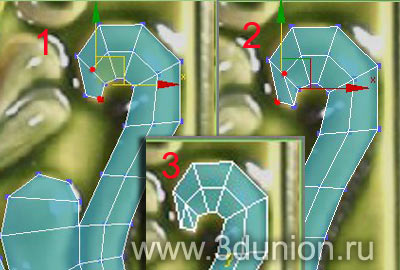
Крок 8.
Завершимо наш Луп на нижньому торці завитка, для цього поріжемо полігон:
1.Актівіруем інструмент Cut, для чого натиснемо Alt + C. Щелкнем «ЛМ» на вершині, де закінчується Луп, потім клацнемо на середині полігону, потім на одній з торцевих вершин завитка. Призупинимо різання полігону, клацнувши «ПМ». На малюнку показана послідовність натискань «ЛМ». Утворилося 2 нових ребра.
2.Щелкнем «ЛМ» на вершині в центрі розрізається полігону, потім на іншій торцевої вершині. Утворилося ще одне ребро. Деактивувавши інструмент Cut, ще раз натиснувши Alt + C.
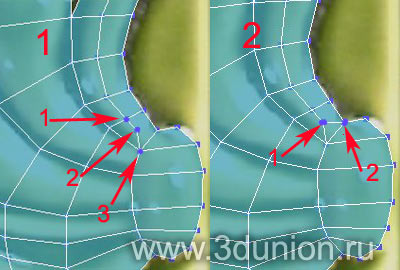
Крок 9.
Тепер, за допомогою вивчених вище інструментів Connect і Сut, створимо додаткові Лупи на всіх завитки і хвостику. Після створення лупів сітка повинна виглядати як на картинці.
Примітка: Використовуючи інструмент Cut, звертайте увагу на вид курсора. При попаданні на вершину, він набуває вигляду маленького хрестика, на ребро - великого хрестика, на полігон - хрестика з квадратиком.

Крок 10.
Почнемо моделювати інший елемент нашого орнаменту.
1.Виделіте один з існуючих полігонів.
2.Удержівая клавішу Shift, перемістіть його до основи одного з завитків нового елемента. У випадаючому вікні перевірте, щоб було відзначено Clone To Element. Натисніть ОК.
Вивченим раніше методом видавлювання полігонів, сформуємо завитки нового елемента (два повних завитка, а середній не докінця).
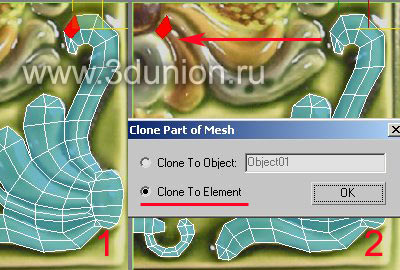
Крок 11.
1. Виділимо ряд бічних ребер нижнього завитка і видавив їх по осі X.
2. Не знімаючи виділення з новоутворених ребер, кликнемо на кнопочки Х в свиті Edit Geometry. Наші ребра вирівняються в одній площині.
3. Вирівняємо ребра з краєм референсу.
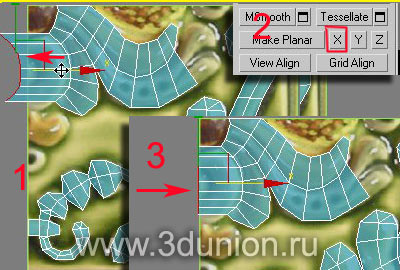
Крок 12.
1.Виделіть ряд ребер, на підставі завитків, видавимо їх по осі X, вирівняємо в одній площині і змістимо до краю референсу, точно так же, як в попередньому кроці.
2.Теперь давайте об'єднаємо верхній так званий півколо і нижній. Для цього виділимо вершини, які необхідно зварити і натиснемо кнопочку Collapse сувою Edit Geometry. Наші вершини зіллються, закривши порожнечу між ними.
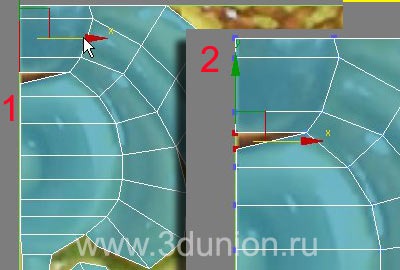
Крок 13.
Використовуючи вивчені раніше інструменти, створимо найнижчий завиток елемента, довершив середній завиток, попередньо розбивши його Лупом на два хвостика і сформуємо нові Лупи на всіх завитках.
Після всіх наших маніпуляцій сітка повинна виглядати як на малюнку.

Крок 14.
Як і два попередніх півкола, сформуємо верхній півколо (виділимо ряд ребер, видавимо, вирівняти по площині Y і вирівняти по краю референсу).
Після цих маніпуляцій у нас з'явиться порожнє трикутне містечко, яке ми з вами зараз закриємо:
1. Перейдемо в режим редагування полігонів, натиснувши клавішу "4", і активуємо інструмент створення полігонів, натиснувши кнопочку Create сувою Edit Geometry.
2. По черзі клацнемо "ЛМ" на вершинах, які утворюють порожній простір. Порядок натискання "ЛМ" на зображенні. Завершувати кликати треба на тій вершині, з якої починали.
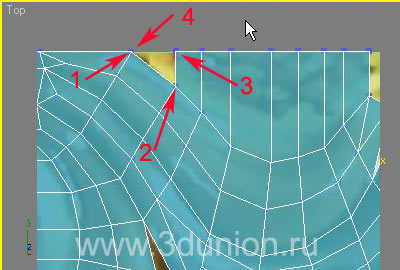
Крок 15.
Тепер створимо ще один полігон справа: при активному інструменті Create клацаємо "ЛМ" спочатку на двох існуючих вершинах, потім, при затиснутою клавіші Shift в порожньому місці, потім на вершині, з якої починали кликати. Порядок показаний на малюнку.
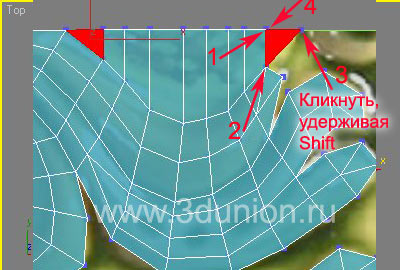
Крок 16.
Використовуючи інструмент Create, створимо два відсутніх півкола. Після цього сітка повинна виглядати як на малюнку.
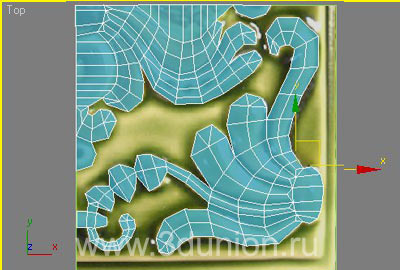
Крок 17.
1. Виріжемо зайві ребра з овалу. Для цього виділимо всі внутрішні ребра овалу першого елемента і натиснемо клавішу Backspace.
2. Виріжемо зайві ребра одного з напівкіл другого елементу. Для цього виділимо внутрішні ребра півкола і, утримуючи клавішу Ctrl, натиснемо клавішу Backspace. Утримувати Ctrl необхідно для того, щоб разом з вирізаними ребрами віддалилися і вершини, що відносяться до цих ребрах і від яких після вирізання ребер буде відходити всього два ребра. На цьому півколі такі вершини нам не потрібні.
3. Як і в попередньому випадку виріжемо внутрішні ребра на останніх двох півколах, також утримуючи Ctrl під час натискання Backspace
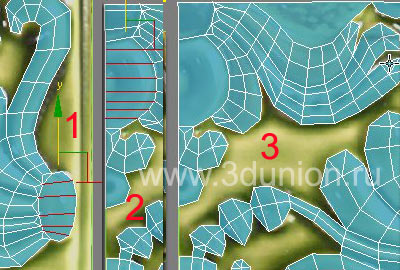
Крок 18.
Прийшов час надати трохи обсягу завиткам, для цього:
1. Виділіть ребра як на картинці.
2. Перейдіть у вікно проекції Perspektive і перемістите виділені ребра на деяку відстань вгору по осі Z.
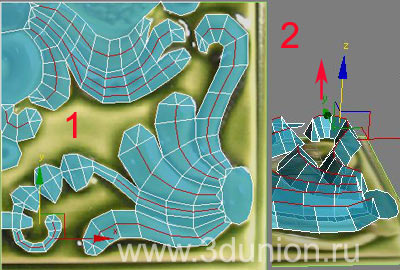
Крок 19.
Додамо обсяг бобишках.
1. У вікні проекції Top виділіть 3 вершини як на картинці.
2. У вікні проекції Perspektive перемістіть виділені вершини вгору по осі Z як на картинці.
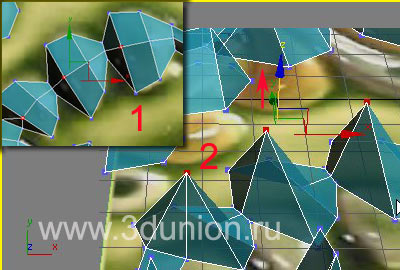
Крок 20.
Продовжимо надавати обсяг бобишках.
1. У вікні проекції Top виділіть інші 3 вершини як на картинці.
2. У вікні проекції Perspektive перемістіть виділені вершини вгору по осі Z як на картинці.
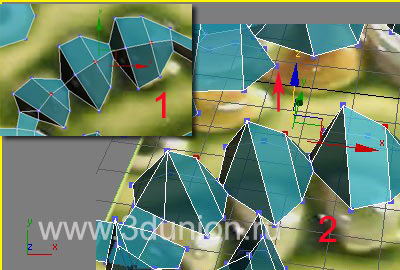
Крок 21.
Йдемо далі.
1. У вікні проекції Top виділіть 3 вершини як на картинці. У вікні проекції Perspektive трохи перемістіть виділені вершини вгору по осі Z як на картинці.
2. У вікні проекції Top черзі виділяйте і переміщайте зазначені на картинці ребра, трохи всередину кожної бобишки.
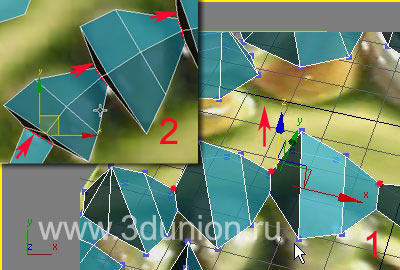
Крок 22.
Додамо обсяг овалу:
Перейдіть в режим редагування полігонів і виділіть полігон, який утворює овал першого елемента. Видавимо зі скосом наш полігон. Для цього клацнемо ЛМ на квадратику поруч з кнопочкою Bevel в свиті Edit Geometry. У випадаючому вікні збільшимо значення параметра Height. зменшимо значення параметра Outline Amount. потім натиснемо кнопочку Apply і зменшимо значення параметра Height. параметр Outline Amount: залишимо тим же. Ще раз натиснемо кнопочку Apply, ще зменшимо значення параметра Height: і трохи зменшимо значення параметра Outline Amount. Натиснемо ОК.
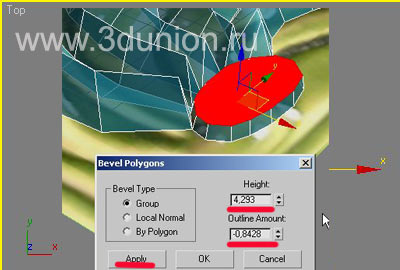
Крок 23.
Йдемо далі.
1. Не знімаючи виділення з полігону, утримуючи Ctrl, кликнемо "ЛМ" на піктограмі вершин. Виділяться всі вершини, що належать даному полігону.
2. З'єднаємо виділені вершини в одну, натиснувши кнопочку Collapse.
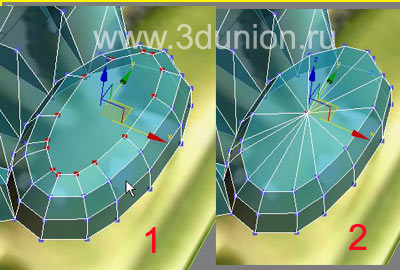
Крок 24.
Виділимо полігон на кінці бобишек і за допомогою інструменту Bevel надамо йому обсяг.
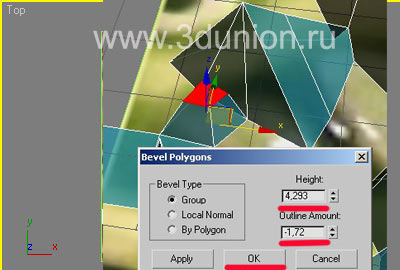
Крок 25.
Почнемо формувати місце під поглиблення в середньому витку другого елементу:
1. У вікні проекції Top за допомогою інструменту Cut разрежем полігони як на картинці і виділимо центральні вершини.
2. Застосуємо до вершин інструмент Chamfer. Для цього кликнемо "ЛМ" на квадратику поруч з кнопочкою Chamfer в свиті Edit Vertices. У випадаючому вікні збільшимо значення параметра Chamfer Amount: і натиснемо ОК.
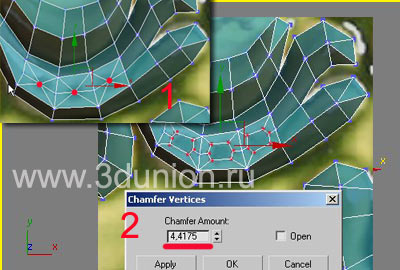
Крок 26.
Зробимо поглиблення в середньому витку другого елементу:
1. У вікні проекції Top, пермещая вершини, додамо більш-менш округлу форму полігонів, які будуть складати поглиблення. Виділимо ці полігони.
2. До виділених полігонів застосуємо інструмент Bevel.
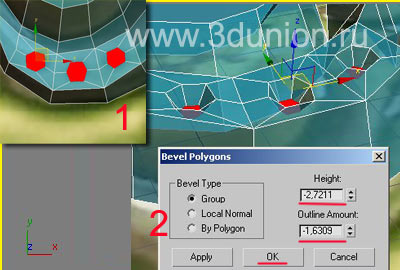
Крок 27.
Наступним кроком буде заповнення простору між нашими елементами:
1. У вікні проекції Top виділимо два ребра як на картинці і натиснемо кнопочку Bridge в свиті Edit Edges. Між нашими ребрами утворюється полігон. Поступово починаємо заповнювати порожній простір.
2. У деяких місцях у вас можуть виникнути отвори як на малюнку. Для того щоб їх закрити, перейдемо в режим редагування бордерів, натиснувши клавішу "3". Кликнемо "ЛМ" на одному з ребер отвори (виділиться бордер, тобто все ребра отвори) і натиснемо кнопочку Cap в свиті Edit Borders. Отвір закриється новоствореним полігоном.
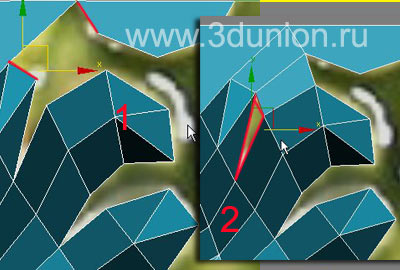
Крок 28.
За допомогою вивчених раніше інструментів заповнимо весь простір між нашими елементами.
Після того, як все буде зроблено, сітка повинна виглядати як на малюнку.
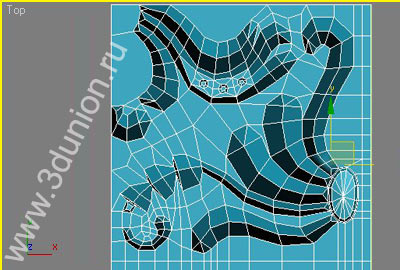
Крок 29.
Застосуємо до нашої моделі модифікатор Symmetry 2 рази, спочатку по осі X, потім по осі Y. В результаті у нас повинна вийде наша плитка. Виділимо ребра як на картинці і виріжемо їх.
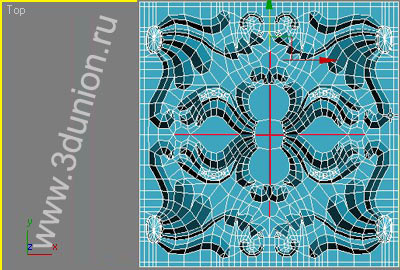
Крок 30.
За допомогою інструменту Bevel додамо обсяг п'яти овалам в центрі, чотирьом колечкам і двом петелька. При доданні обсягу п'яти центральним овалом, після застосування Bevel, в деяких місцях необхідно злити вершини за допомогою Collapse.

Крок 31.
Зробимо товщину підстави плитки. Для цього виділимо всі полігони, крім тих, що йдуть по периметру моделі.

Крок 32.
Зробимо товщину підстави плитки. Для цього виділимо всі полігони, крім тих, що йдуть по периметру моделі і застосуємо інструмент Bevel. Зі значеннями як на картинці (видавлювання полігонів на маленьку висоту забезпечить різкий перехід). Натиснемо кнопочку Apply. Змінимо значення параметра Height: ну, скажімо, на 6. Натиснемо Ок.

Крок 33.
До отриманої моделі застосуємо модифікатор Turbo Smooth c итерацией, що дорівнює двом.
Все, модель нашої плитки готова!
Насолоджуємося виконаною роботою, хвалимо себе за посидючість, працьовитість і цілеспрямованість!
